Not
Bu sayfaya erişim yetkilendirme gerektiriyor. Oturum açmayı veya dizinleri değiştirmeyi deneyebilirsiniz.
Bu sayfaya erişim yetkilendirme gerektiriyor. Dizinleri değiştirmeyi deneyebilirsiniz.
Doku yöneticisi olarak, kuruluşunuzda var olan çalışma alanlarını Yönetim portalındaki Çalışma Alanları sekmesinde yönetebilirsiniz. Yönetim portalına erişme ve portalı kullanma hakkında bilgi için bkz . Yönetici portalı hakkında.
Çalışma Alanları sekmesinde, kiracınızdaki tüm çalışma alanlarının listesini görürsünüz. Listenin üst kısmında, şerit çalışma alanlarını yönetmenize yardımcı olacak seçenekler sağlar. Bu seçenekler, seçili çalışma alanının Diğer seçenekler (...) menüsünde de görünür. Seçenekler listesi, çalışma alanı türüne ve durumuna bağlı olarak değişir. Tüm seçenekler çalışma alanı seçenekleri altında açıklanmıştır.
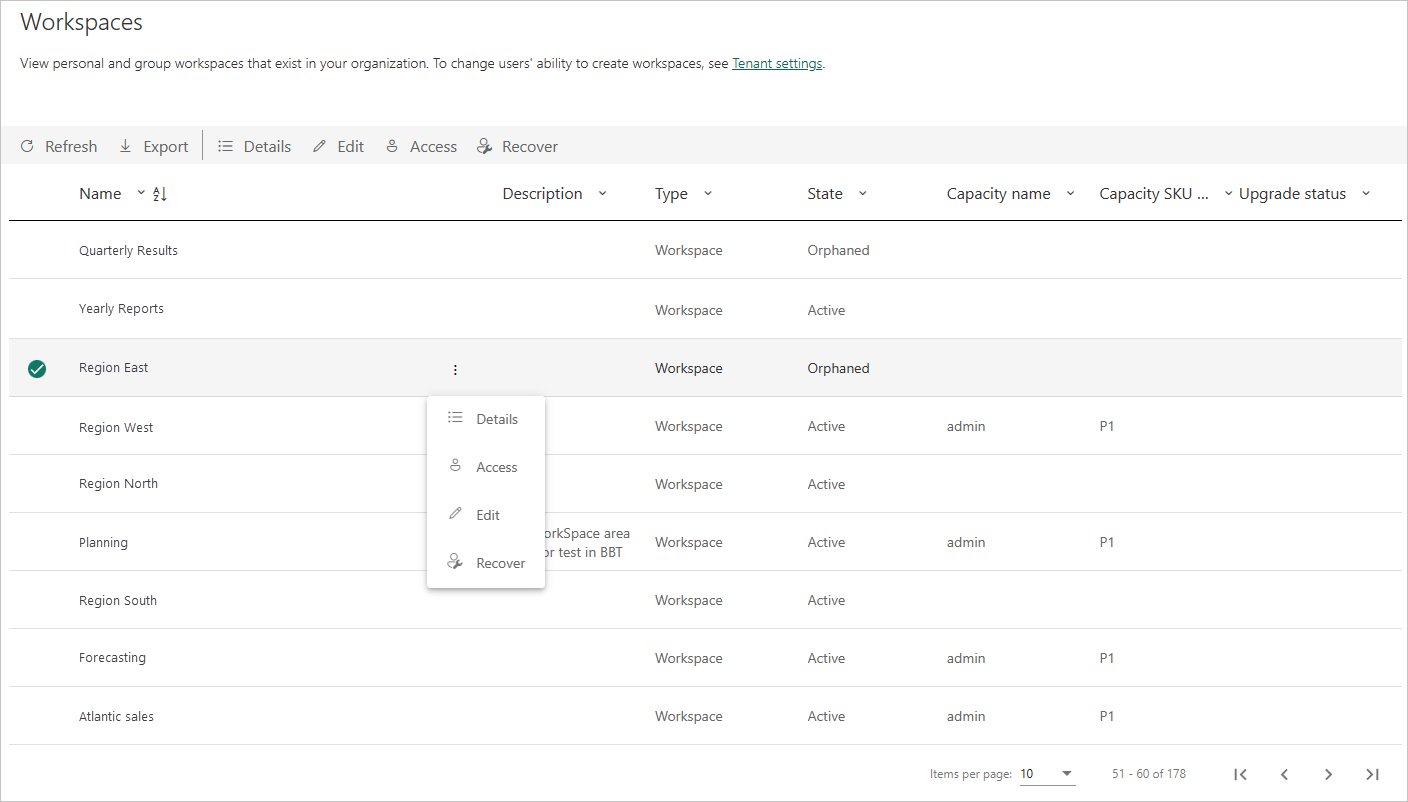
Aşağıdaki tabloda çalışma alanı listesinin sütunları açıklanmaktadır.
| Sütun | Açıklama |
|---|---|
| Adı | Çalışma alanına verilen ad. |
| Açıklama | Çalışma alanı ayarlarının açıklama alanında verilen bilgiler. |
| Tür | Çalışma alanı türü. İki tür çalışma alanı vardır: |
| Eyalet | Durum, çalışma alanının kullanılabilir olup olmadığını size bildirir. tr-TR: Beş durum vardır: Etkin, Yalnız Bırakılmış, Silinmiş, Kaldırılıyor ve Bulunamadı. Daha fazla bilgi için bkz . Çalışma alanı durumları. |
| Kapasite adı | Çalışma alanının kapasitesine verilen ad. |
| Kapasite SKU Katmanı | Çalışma alanının kapasitesi için kullanılan lisans türü. Kapasite SKU Katmanları Premium ve Kullanıcı Başına Premium (PPU)'yu içerir. Kapasite katmanları hakkında daha fazla bilgi için Premium'da kapasiteleri yapılandırma ve yönetme bölümüne bakın. |
| Yükseltme durumu | Yükseltme durumu, çalışma alanının Microsoft Fabric yükseltmesi için uygun olup olmadığını size bildirir. |
Çalışma Alanları sekmesindeki tablo sütunları, çalışma alanları için yönetici Rest API'sinin döndürdiği özelliklere karşılık gelir. Kişisel çalışma alanları PersonalGroup türündedir ve diğer tüm çalışma alanları Çalışma Alanı türündedir. Daha fazla bilgi için bkz . Çalışma alanları.
Çalışma alanı durumları
Aşağıdaki tabloda olası çalışma alanı durumları açıklanmaktadır.
| Devlet | Açıklama |
|---|---|
| Etkin | Normal bir çalışma alanı. Kullanım veya içindekiler hakkında hiçbir şey belirtmez, yalnızca çalışma alanının kendisinin "normal" olduğunu gösterir. |
| Öksüz | Yönetici kullanıcısı olmayan bir çalışma alanı. Yönetici atamanız gerekir. |
| Silindi | Silinen çalışma alanı. Bir çalışma alanı silindiğinde bir saklama süresi girer. Saklama süresi boyunca Microsoft Fabric yöneticisi çalışma alanını geri yükleyebilir. Ayrıntılar için bkz . Çalışma alanı saklama . Bekletme süresi sona erdiğinde çalışma alanı Kaldırılıyor durumuna girer. |
| Kaldırma | Silinen çalışma alanının saklama süresinin sonunda Kaldırılıyor durumuna geçer. Bu durum sırasında çalışma alanı kalıcı olarak kaldırılır. Bir çalışma alanının kalıcı olarak kaldırılması kısa sürer ve hizmet ve klasör içeriğine bağlıdır. |
| Bulunamadı | Müşterinin API isteği, müşterinin kiracısına ait olmayan bir çalışma alanı için çalışma alanı kimliği içeriyorsa, bu kimliğin durumu olarak "Bulunamadı" döndürülür. |
Çalışma alanı seçenekleri
Listenin en üstündeki şerit ve tek tek çalışma alanlarının Diğer seçenekler (...) menüleri, çalışma alanlarını yönetmenize yardımcı olacak seçenekler sağlar. Görüntülenen diğer seçeneklerin seçimi çalışma alanı türüne ve durumuna göre değişirken, Yenile ve Dışarı Aktar seçenekleri her zaman mevcuttur. Tüm seçenekler aşağıdaki tabloda açıklanmıştır.
| Seçenek | Açıklama |
|---|---|
| Yenilemek | Çalışma alanı listesini yeniler. |
| Dışarı aktarma | Tabloyu .csv dosyası olarak dışarı aktarır. |
| Ayrıntılar | Çalışma alanında bulunan öğeleri listeler. |
| Düzenleyin | Çalışma alanı adını ve açıklamasını düzenlemenizi sağlar. |
| Erişim | Çalışma alanı erişimini yönetmenizi sağlar. Önce kendinizi bir çalışma alanına yönetici olarak ekleyerek ve ardından silmek üzere çalışma alanını açarak çalışma alanlarını silmek için bu özelliği kullanabilirsiniz. |
| Erişim alma | Başka bir kullanıcının MyWorkspace'ine geçici erişim verir. Bkz Herhangi bir kullanıcının Çalışma alanına erişim sağlama ayrıntılar için. |
| Kapasite | Çalışma alanını Premium kapasiteye atamanızı veya Premium kapasiteden kaldırmanızı sağlar. |
| Geri Yükle | Yalnız bırakılmış bir çalışma alanını geri yüklemenizi sağlar. |
| Geri yükleme | Kuruluşta kalan bir kullanıcının MyWorkspace alanını veya silinen bir işbirliği çalışma alanını geri yüklemenize olanak tanır. MyWorkspaces için bkz Silinen My çalışma alanını uygulama çalışma alanı olarak geri yükleme. İşbirliğine dayalı çalışma alanları için bkz . Silinen işbirliğine dayalı çalışma alanını geri yükleme |
| Kalıcı olarak silme | Silinen işbirliğine dayalı çalışma alanını saklama süresi sona ermeden kalıcı olarak silmenizi sağlar. Bkz . Saklama süresi boyunca silinen bir işbirliği çalışma alanını kalıcı olarak silme. |
Not
Yöneticiler ayrıca PowerShell cmdlet'lerini kullanarak çalışma alanlarını yönetebilir ve kurtarabilir.
Yöneticiler ayrıca kullanıcıların yeni çalışma alanı deneyimi çalışma alanları ve klasik çalışma alanları oluşturma becerisini de denetleyebiliyor. Ayrıntılar için bu makaledeki Çalışma alanı ayarları bölümüne bakın.
Çalışma alanı öğesi sınırları
Çalışma alanları, ebeveyn ve alt öğeler de dahil olmak üzere en fazla 1.000 Fabric ve Power BI öğesi içerebilir.
Bu sınıra ulaşıldıktan sonra yeni öğe oluşturmaya çalışan kullanıcılar, öğe oluşturma akışında hata alır. Fabric yöneticileri, çalışma alanlarındaki öğe sayısını yönetmeye yönelik bir plan geliştirmek için yönetici izleme alanında, her bir çalışma alanı için toplam öğe sayısını gözden geçirebilir. Çalışma alanında öğelerin toplam sayısını görün.
Not
Belirli öğelerin sınırları varsa, bu sınırlar geçerli olmaya devam edebilir, ancak çalışma alanı içindeki toplam öğe sayısı yine de 1000'e eşlenir. Öğeye özgü sınırlar için öğe türünün belgelerini gözden geçirin.
Çalışma alanı saklama
Varsayılan olarak, bir çalışma alanı silindiğinde kalıcı olarak silinmez ve hemen geri alınamaz. Bunun yerine, geri yüklenebilmesinin mümkün olduğu bir saklama süresine girmektedir. Bekletme süresinin sonunda, çalışma alanı kalıcı olarak kaldırılır ve artık çalışma alanını veya içeriğini kurtarmak mümkün değildir.
Kişisel çalışma alanlarının saklama süresi (Çalışma alanlarım) 30 gündür.
İşbirliğine dayalı çalışma alanlarının saklama süresi yapılandırılabilir. Varsayılan saklama süresi yedi gündür. Ancak Doku yöneticileri, yönetim portalında Çalışma alanı saklama süresini tanımla ayarını açıp istenen saklama süresini (7 ile 90 gün arasında) belirterek bekletme süresinin uzunluğunu değiştirebilir.
Koruma süresi boyunca Fabric yöneticileri çalışma alanını geri yükleyebilir.
Saklama süresinin sonunda, çalışma alanı kalıcı olarak silinir ve çalışma alanı ve içeriği kaçınılmaz olarak kaybolur.
Çalışma alanı bekletme süresi içinde olsa da, Fabric yöneticileri bekletme süresi sona ermeden önce çalışma alanını kalıcı olarak silebilir.
Silinen işbirliğine dayalı çalışma alanları için bekletme süresini yapılandırma
Varsayılan olarak, silinen işbirliğine dayalı çalışma alanları yedi gün boyunca saklanır. Kumaş yöneticileri, kiracı ayarı olan Çalışma Alanı Saklama Süresini Tanımla’yı kullanarak bekletme süresinin uzunluğunu (7 günden 90 güne) değiştirebilir.
- Fabric yönetici portalında Çalışma alanı ayarları bölümüne gidin ve >.
- Ayarı açın ve istenen saklama süresi için gün sayısını girin. 7 ila 90 gün arasında herhangi bir yeri seçebilirsiniz.
- İşiniz bittiğinde Uygula'yı seçin.
Not
Çalışma alanı saklama süresini tanımla ayarı kapalı olduğunda, silinen işbirliğine dayalı çalışma alanlarının bekletme süresi otomatik olarak 7 gündür.
Bu ayar Çalışma alanlarım'ın saklama süresini etkilemez. Çalışma alanlarımın her zaman 30 günlük saklama süresi vardır.
Silinen işbirliğine dayalı çalışma alanını geri yükleme
Silinen işbirliğine dayalı çalışma alanı saklama süresi içinde olsa da Doku yöneticileri çalışma alanını ve içeriğini geri yükleyebilir.
- Fabric yönetici portalında Çalışma Alanları sayfasını açın ve geri yüklemek istediğiniz silinmiş ortak çalışma alanını bulun. İşbirliğine dayalı çalışma alanları Çalışma Alanı türündedir. Saklama süresi içinde olan bir çalışma alanının durumu Silinmiş olarak belirlenir.
- Çalışma alanını seçin ve ardından şeritten Geri Yükle'yi seçin veya Diğer seçenekler (...) seçeneğini belirleyip Geri Yükle'yi seçin.
- Görüntülenen Çalışma alanlarını geri yükle panelinde çalışma alanına yeni bir ad verin ve çalışma alanında en az bir kullanıcıya Yönetici rolünü atayın.
- İşiniz bittiğinde Geri Yükle'yi seçin.
Saklama süresi boyunca silinen bir işbirliği çalışma alanını kalıcı olarak silme
Silinen işbirliğine dayalı bir çalışma alanı saklama süresi içindeyken, Fabric yöneticileri saklama süresi sona ermeden önce çalışma alanını kalıcı olarak siler.
- Fabric yönetici portalında Çalışma Alanları sayfasını açın ve geri yüklemek istediğiniz silinmiş ortak çalışma alanını bulun. İşbirliğine dayalı çalışma alanları Çalışma Alanı türündedir. Saklama süresi içinde olan bir çalışma alanının durumu Silinmiş olarak belirlenir.
- Çalışma alanını seçin ve ardından şeritten Kalıcı olarak sil'i seçin veya Diğer seçenekler (...) öğesini ve Kalıcı olarak sil'i seçin.
Kalıcı silme işlemini onaylamanız istenir. Onayladıktan sonra çalışma alanı ve içeriği artık kurtarılamaz.
Çalışma alanını farklı bir kapasiteye yeniden atama
Çalışma alanları ve içerdikleri veriler kapasitelerde bulunur. Çalışma alanı lisans modu aracılığıyla çalışma alanını farklı bir kapasiteye taşıyabilirsiniz.
Yönetici portalı>Çalışma Alanları'na gidin.
Taşımak istediğiniz çalışma alanını bulun, seçenekler menüsünü açın ve Çalışma alanını yeniden ata seçeneğini seçin.

Görüntülenen Çalışma alanını yeniden ata yan bölmesinde, istenen lisans modunu seçin ve istenirse bir kapasite seçin.

Not
- Çalışma alanı içindeki öğe türleri, lisans modlarını değiştirme veya çalışma alanını farklı bir bölgedeki kapasiteye taşıma yeteneğinizi etkileyebilir.
- Çalışma alanını farklı bir kapasiteye taşıma işlemi başarıyla başlatılabilir, ancak çalışma alanındaki öğelerin bazılarını veya tümünü etkileyebilecek hatalarla tamamlanabilir. Ayrıntılar için bkz. Kapasite yeniden atama kısıtlamaları ve yaygın sorunlar.
Çalışma alanlarımı yönet
Her Fabric kullanıcısına kendi içeriğiyle çalışabilecekleri Çalışma alanım adlı kişisel bir çalışma alanı vardır. Yalnızca Çalışma alanım sahipleri Çalışma alanlarım'a erişebilirken, Fabric yöneticileri bu çalışma alanlarının yönetimini desteklemek için bir dizi özellik kullanabilir. Bu özelliklerle Doku yöneticileri şunları yapabilir:
- Herhangi bir kullanıcının Çalışma alanım'ın içeriğine erişim elde etme
- Tüm mevcut ve yeni Çalışma alanlarım için varsayılan kapasiteyi belirleme
- Kullanıcıların Çalışma alanlarımı uyumsuz bölgelerde bulunabilecek farklı bir kapasiteye taşımasını engelleme
- Silinen Çalışma alanlarımı uygulama çalışma alanı olarak geri yükleme
Bu özellikler aşağıdaki bölümlerde açıklanmıştır.
Herhangi bir kullanıcının Çalışma alanım'a erişim kazanma
Belirli bir Çalışma alanım'a erişim kazanmak için
- Fabric Yöneticisi portalında Çalışma Alanları sayfasını açın ve erişmek istediğiniz kişisel çalışma alanını bulun.
- Çalışma alanını seçin, sonra şeritten Erişim Sağla seçeneğini belirleyin veya Diğer seçenekler (...) seçeneğini belirleyip Erişim Sağla seçeneğini seçin.
Not
Erişim elde edildikten sonra şerit ve Diğer seçenekler (...) menüsünde aynı Çalışma alanım için Erişimi Kaldır gösterilir. Bu seçeneklerden birini belirleyerek erişimi kaldırmazsanız, 24 saat sonra yönetici için erişim otomatik olarak iptal edilir. Çalışma alanım sahibinin erişimi olduğu gibi kalır.
Erişiminiz olduğunda Çalışma alanım, gezinti bölmesinden erişilebilen çalışma alanları listesinde gösterilir. Simge ![]() bunun bir Çalışma alanım olduğunu gösterir.
bunun bir Çalışma alanım olduğunu gösterir.
Çalışma alanım'a girdikten sonra, kendi Çalışma alanım gibi tüm eylemleri gerçekleştirebilirsiniz. paylaşım veya paylaşımı kaldırma dahil olmak üzere içeriği görüntüleyebilir ve bu içeriklerde değişiklik yapabilirsiniz. Ancak çalışma alanım'a başka hiç kimseye erişim izni veremezsiniz.
Çalışma alanlarım için varsayılan kapasiteyi belirleme
Fabric yöneticisi veya kapasite yöneticisi, Çalışma Alanlarım için bir kapasiteyi varsayılan kapasite olarak belirleyebilir. Çalışma alanlarım için varsayılan kapasiteyi yapılandırmak için kapasite ayarlarınızdaki ayrıntılar bölümüne gidin.
Ayrıntılar için bkz . Çalışma alanlarım için varsayılan kapasite belirleme
Çalışma alanım sahiplerinin Çalışma alanlarım'ı farklı bir kapasiteye yeniden atamasını engelle
Doku yöneticileri Çalışma alanlarım için varsayılan kapasite belirleyebilir. Bununla birlikte, Çalışma alanım Premium kapasiteye atanmış olsa bile, çalışma alanının sahibi bunu Pro lisans moduna geri taşıyabilir. Çalışma alanını Premium lisans modundan Pro lisans moduna taşımak, çalışma alanında yer alan içeriğin farklı bir bölgeye taşınabileceğinden veri yerleşimi gereksinimlerine göre uyumsuz hale gelmesine neden olabilir. Bu durumu önlemek için Doku yöneticisi, Kullanıcıların kişisel çalışma alanlarını yeniden atamasını engelle (Çalışma Alanım) kiracı ayarını açarak Çalışma alanım sahiplerinin Çalışma alanım'ı farklı bir lisans moduna geçirmesini engelleyebilir. Ayrıntılar için bkz . Çalışma alanı ayarları .
Silinen Çalışma alanımı uygulama çalışma alanı olarak geri yükleme
Kullanıcılar şirketin Active Directory'sinden silindiğinde, çalışma alanlarım Yönetim portalındaki Çalışma Alanları sayfasındaki Durum sütununda Silinmiş olarak gösterilir. Doku yöneticileri, silinen Çalışma alanlarım'ın diğer kullanıcıların birlikte çalışabileceği uygulama çalışma alanları olarak geri yükleyebilir.
Bu geri yükleme işlemi sırasında Doku yöneticisinin yeni uygulama çalışma alanına en az bir Çalışma Alanı yöneticisi ataması ve yeni çalışma alanına bir ad vermesi gerekir. Çalışma alanı geri yüklendikten sonra, Yönetim portalındaki Çalışma Alanları sayfasındaki Tür sütununda Çalışma Alanı olarak gösterilir.
Silinen çalışma alanımı uygulama çalışma alanı olarak geri yüklemek için
- Doku Yöneticisi portalında Çalışma Alanları sayfasını açın ve geri yüklemek istediğiniz silinmiş kişisel çalışma alanını bulun.
- Çalışma alanını seçin ve ardından şeritten Geri Yükle'yi seçin veya Diğer seçenekler (...) seçeneğini belirleyip Geri Yükle'yi seçin.
- Görüntülenen Çalışma alanlarını geri yükle panelinde çalışma alanına yeni bir ad verin ve çalışma alanında en az bir kullanıcıya Yönetici rolünü atayın.
- İşiniz bittiğinde Geri Yükle'yi seçin.
Silinen çalışma alanı bir uygulama çalışma alanı olarak geri yüklendikten sonra, diğer uygulama çalışma alanları gibi olur.
Verileri taşıma
Çalışma alanları ve içerdikleri veriler kapasitelerde bulunur. Çalışma alanı yöneticileri, çalışma alanını farklı bir kapasiteye yeniden atayarak çalışma alanında bulunan verileri taşıyabilir. Kapasite aynı bölgede veya farklı bir bölgede olabilir.
Ayrıntılar için bkz. Kapasite yeniden atama kısıtlamaları ve yaygın sorunlar.